Come catturare l’immagine dello schermo: guida passo-passo per farlo facilmente!
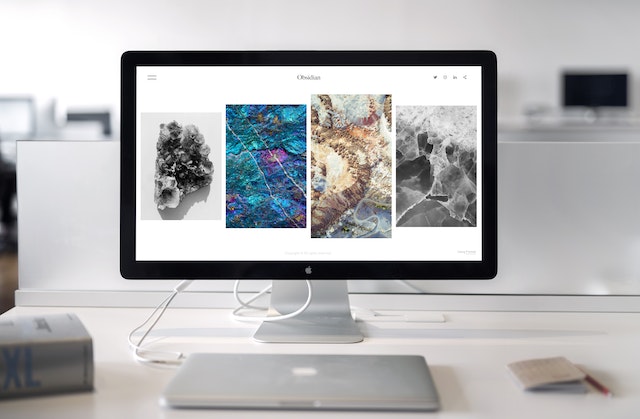
Se ti sei mai chiesto come catturare l’immagine dello schermo del tuo computer o dispositivo, sei nel posto giusto! In questo articolo, ti fornirò una guida passo-passo su come fare questa operazione in modo semplice e veloce. Che tu voglia catturare uno screenshot di un sito web interessante, di un messaggio importante o di qualsiasi altra cosa sul tuo schermo, seguirai questi semplici passaggi per ottenere il risultato desiderato.
Passo 1: Scegliere lo strumento giusto
Prima di tutto, dovrai scegliere lo strumento adatto alle tue esigenze. Esistono diverse opzioni disponibili:
- Tasto di stampa (PrtScn): Questa è la soluzione più semplice e immediata. Premendo il tasto PrtScn sulla tastiera, verrà catturata un’immagine dell’intero schermo che potrai incollare in un programma di editing delle immagini.
- Tasti Windows + Shift + S: Questa combinazione di tasti consente di aprire lo strumento “Cattura” su Windows 10. Puoi quindi selezionare l’area da catturare e salvarla direttamente negli appunti o in un file.
- Strumenti software specializzati: Esistono anche numerosi programmi e applicazioni che offrono funzionalità avanzate per la cattura dello schermo, come l’annotazione delle immagini o la registrazione video dello schermo. Alcuni esempi popolari includono Snagit, Greenshot e Lightshot.
Passo 2: Catturare l’immagine
Ora che hai scelto lo strumento adatto alle tue esigenze, è il momento di catturare effettivamente l’immagine del tuo schermo. Segui questi passaggi:
- Apri il programma o lo strumento che hai scelto per la cattura dello schermo.
- Seleziona l’area dell







